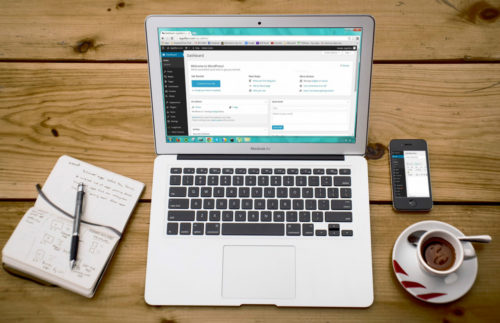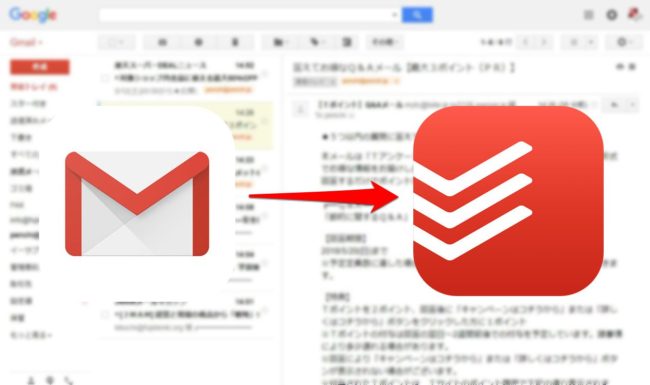
GmailのメールをサクッとTodoistのタスクとして登録する方法を紹介します。
これ、設定しておくと結構使えます!
GmailのメールをTodoistにタスクとして登録する方法
メールで届いた要件をそのままタスクとして追加したり、返事を書かなければならないメールを忘れないようにタスクとして登録するということをしたくて設定してみました。
GmailのメールをTodoistのタスクとして登録するには、Chromeの拡張機能 Todoist for Gmail を使います。
この拡張機能は 本家 Todoist.com が開発したものなので信頼できます。
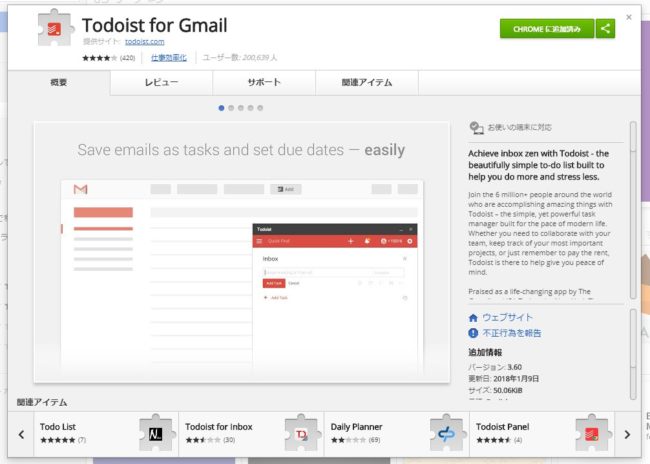
Todoist for Gmail でメールをタスクに登録してみる
拡張機能がインストールされると、Chromeの拡張機能が表示される箇所にグレーのアイコンが追加されます。
このアイコンは使用しないので非表示にしてもOKです。
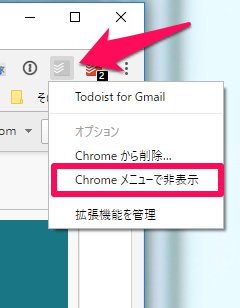
拡張機能がインストールされていると、Gmailでメールを開いた際、メール上部のアイコンにTodoistのアイコンが表示されます。
Todoistにタスクとして登録したいメールを開いたら、このアイコンをクリックします。
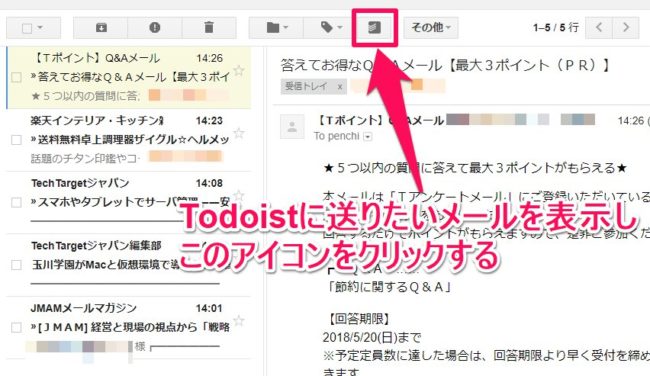
Todoistのウインドウが開き、タスクをクイック追加する という表示があります。
メールのタイトルがタスクになり、その日の日付が期限に設定されていますので、よければこのまま、修正したければ修正して [タスクを追加] ボタンをクリックします。
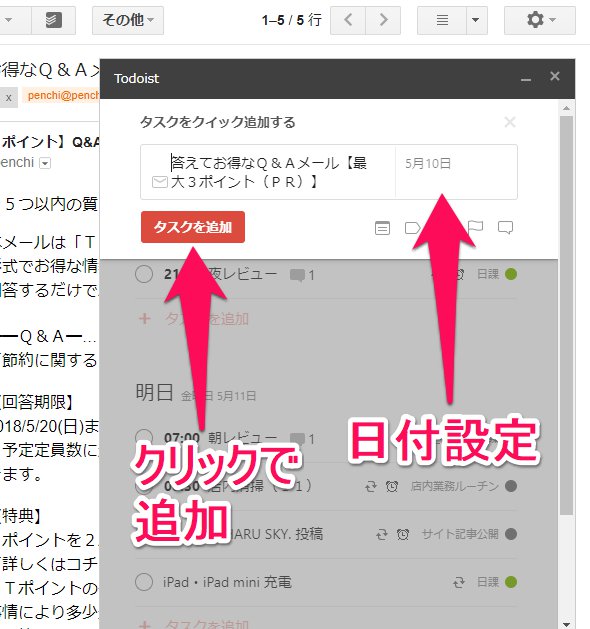
Todoistにタスクとして追加されました。
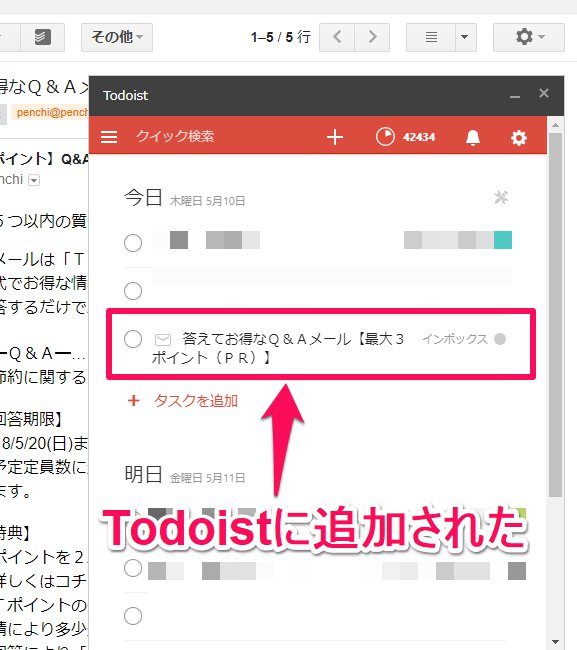
正式なTodoistのウェブアプリを確認すると、追加されたタスクがあります。
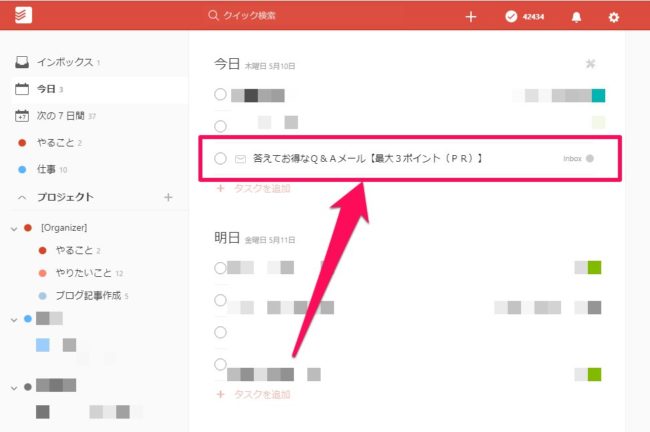
修正したい場合は個々で修正してもOK。
プロジェクトは Inboxになるので、追加の際は日時もきにぜずサクサクと登録してしまい、あとからTodoistで修正していくのがいいようです。
タスクの名称をクリックすると別ウインドウでGmailが開き、該当するメールが表示されます。
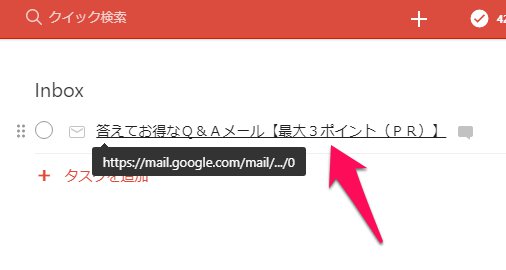
まとめ
個人的には、予定が入ったメールをタスクとして登録するというより、返事を書かなければならないものや、あとから必ず確認しなければならない内容のものを忘れないように登録するという使い方が多いです。
Todoistは一日に何度もチェックするので、ここに置いておけば忘れることはありません。
特に初期値のまま登録すれば、当日のタスクに表示されるので絶対確実!
日々、便利に使っています。
投稿者プロフィール
-
@penchi
デジタルガジェットとアナログな文具を好むハイブリッドなヤツ。フリーランスのパソコン屋兼ウェブ屋。シンプルでキレイなデザインやプロダクトが好きです。
>>> プロフィール詳細
最新の投稿
 Mac2025/09/18macOS Tahoeのインストールメディアを作る
Mac2025/09/18macOS Tahoeのインストールメディアを作る ソフトウェア2025/08/30Cursorを導入してGeminiを利用するための設定(追記あり)
ソフトウェア2025/08/30Cursorを導入してGeminiを利用するための設定(追記あり) ソフトウェア2025/08/27ObsidianのiCloud同期で注意すべきポイント
ソフトウェア2025/08/27ObsidianのiCloud同期で注意すべきポイント ソフトウェア2025/08/02ObsidianのTerminalプラグインでPowerShellを使う
ソフトウェア2025/08/02ObsidianのTerminalプラグインでPowerShellを使う